下面案例简要展示使用 Compose 版本的 Navigation 库来实现两个页面之间的跳转
这是完整的结构(忽略掉红线划过的那个包)
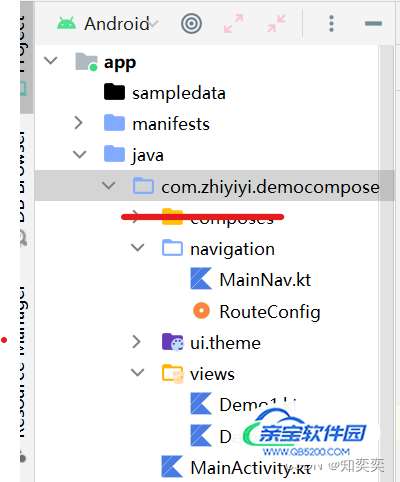
编写 Demo1 页面
子页面使用多个 composable 组件相组合的方法一一装配起来
Demo1main 渲染整个页面,他接受一个 NavController 对象,用于操纵导航相关的方法
可以注意到 Button 里面的点击事件还没写,后续我们写好路由后再回来编写跳转逻辑
@Composable
fun Demo1main(navController: NavController) {
body(navController)
}
@Composable
private fun body(navController: NavController) {
Column(
modifier = Modifier
.fillMaxSize()
) {
Button(onClick = {
// 跳转逻辑
}) {
Text(
text = "前往demo2",
modifier = Modifier.fillMaxWidth(),
textAlign = TextAlign.Center
)
}
}
}
编写 Demo2 页面
依葫芦画瓢
@Composable
fun Demo2main(navController: NavController) {
body(navController)
}
@Composable
private fun body(navController: NavController) {
Column(
modifier = Modifier
.fillMaxSize()
) {
Button(onClick = {
// 这里也写跳转逻辑!
}) {
Text(
text = "前往demo1",
modifier = Modifier.fillMaxWidth(),
textAlign = TextAlign.Center
)
}
}
}
编写单例类 RouteConfig 用来存储路由名称(等同于 vue-router 中我们设置的 path)
后续为便于理解,统称为 path
object RouteConfig {
// 主页面
const val ROUTE_MAIN = "main"
// 两个跳转页面
const val ROUTE_DEMO1 = "demo1"
const val ROUTE_DEMO2 = "demo2"
}
创建文件 MainNav 并在里面实现路由导航的总逻辑
由于我们刚刚入门,路由表可以很简单,按照以下结构即可
@Composable
fun AppNav() {
// 存储navigation状态
val navController = rememberNavController()
// navhost容器
// startDestination表示起始页的path,这里我们指定demo1作为起始页
NavHost(navController = navController, startDestination = RouteConfig.ROUTE_DEMO1) {
// 依次传入path并注册三个页面
composable(RouteConfig.ROUTE_MAIN) {
MainActivity()
}
composable(RouteConfig.ROUTE_DEMO1) {
Demo1main(navController)
}
composable(RouteConfig.ROUTE_DEMO2) {
Demo2main(navController)
}
}
}
对于 kotlin 而言,非常简单,直接调用定义好的总路由方法即可
因为总路由默认起始页为 demo1,故渲染 mainactivity 后就会立即载入 demo1 页面!
class MainActivity() : ComponentActivity() {
override fun onCreate(savedInstanceState: Bundle?) {
super.onCreate(savedInstanceState)
setContent {
DemoComposeTheme {
// A surface container using the 'background' color from the theme
Surface(
modifier = Modifier.fillMaxSize(),
color = MaterialTheme.colors.background
) {
// 一键调用,方便快捷
AppNav()
}
}
}
}
}
嘿!还记得我们之前置空的按钮跳转逻辑吗?
我们已经配置完了所有路由,为此,仅需将以下代码添加到按钮点击事件即可跳转到指定页面了!
// 写于demo1页面,点击按钮后跳转到demo2页面 navController.navigate(RouteConfig.ROUTE_DEMO2)
为便于大家理解,现给出 demo1.kt 目前的完整代码
@Composable
fun Demo1main(navController: NavController) {
body(navController)
}
@Composable
private fun body(navController: NavController) {
Column(
modifier = Modifier
.fillMaxSize()
) {
Button(onClick = {
navController.navigate(RouteConfig.ROUTE_DEMO2)
}) {
Text(
text = "前往demo2",
modifier = Modifier.fillMaxWidth(),
textAlign = TextAlign.Center
)
}
}
}
demo2 的跳转逻辑只需要修改对应的 path 即可
目前仅学到了最简单的 navigate 跳转,后续还有带参跳转,请关注进阶版本!